Apeaksoft DVD Creator-DVD制作工具-Apeaksoft DVD Creator下载 v1.0.62免费版
时间:2024/4/24作者:未知来源:盘绰网教程人气:
- [摘要]Apeaksoft DVD Creator是一款DVD制作工具,可以将视频创建到DVD光盘/文件夹/ iso文件中,也可以将电影刻录到蓝光光盘/文件夹/ ISO文件。是一款不错的视频制作...
Apeaksoft ?DVD Creator是一款DVD制作工具,可以将视频创建到DVD光盘/文件夹/ iso文件中,也可以将电影刻录到蓝光光盘/文件夹/ ISO文件。是一款不错的视频制作工具。
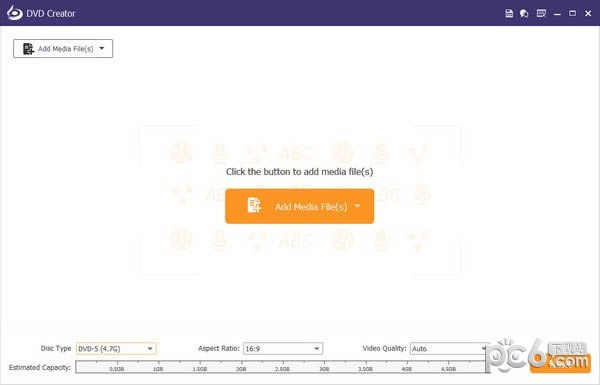
功能介绍
旋转视频(Windows)
逆时针旋转90°或顺时针旋转90°视频。
翻转视频(Windows)
在计算机上水平或垂直镜像视频文件。
裁剪视频
在信箱,中心,完整和平移和扫描中放大/缩小视频。
剪辑视频
修剪不需要的视频部分以保持您想要的效果。
视频特效(Windows)
21种效果可以制作视频模糊,灰色,草图,画布等。
调整视频
自动调整视频色调,对比度,饱和度等。
水印视频
将文字或图片添加到视频中作为视频的水印。
编辑章节(Windows)
合并几个章节,将其中一个分成几个。
视频质量(Windows)
从LOW,Medium,High或Auto中选择视频质量。
保存项目(Windows)
将视频另存为项目文件,以便安全地进行进一步编辑。
电视标准(Windows)
选择电视标准为NTSC或PAL播放DVD文件。
烧伤引擎(Windows)
轻松选择刻录引擎为CdrTool,VSO或IMAPI。
软件特色
编辑视频和音频
您可以编辑视频效果并添加和调整音轨或音量,以将电影制作成专业的蓝光或DVD光盘。
编辑菜单
使用菜单模板或自定义您自己的菜单来制作标题,封面,按钮等,以制作DVD或蓝光高端产品。
编辑副标题
对于非同步或无字幕的章节,您可以自由添加或更改,调整位置,透明度,延迟等。
使用方法
功能1.如何创建视频到DVD
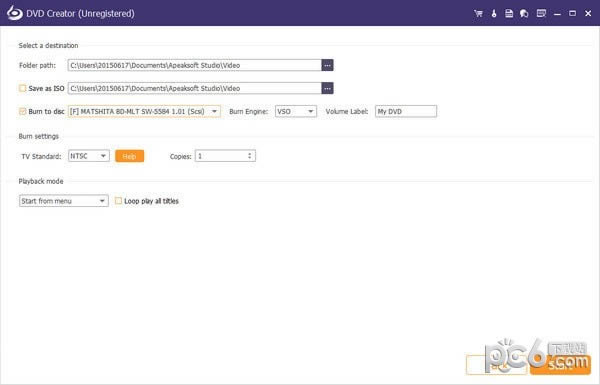
在计算机上运行DVD Creator时,需要在主界面中选择“DVD光盘”。单击“添加媒体文件”将视频文件添加到此软件。之后,您可以选择编辑视频,音频,字幕等。完成视频编辑后,您可以从模板中编辑菜单或自行自定义菜单。完成所有这些操作后,只需单击“刻录”选择输出格式,然后单击“开始”以开始刻录过程。
功能2.如何将视频刻录到蓝光
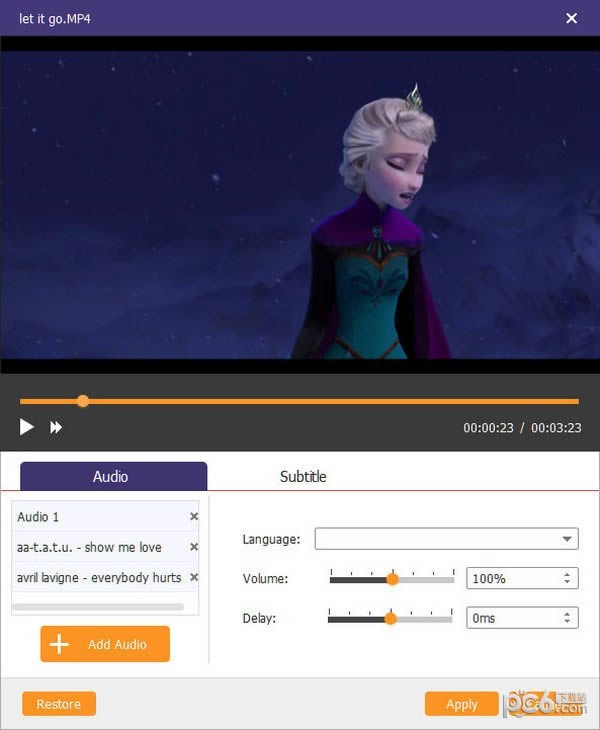
您还需要在计算机上运行DVD Creator。在主界面中,选择“蓝光光盘”。与创建DVD类似,您可以在刻录蓝光之前编辑视频效果和菜单。在最后一步中,您需要从蓝光光盘/文件夹/ ISO文件中选择输出格式,然后开始将视频创建为蓝光。
系统软件一般是在计算机系统购买时随机携带的,也可以根据需要另行安装。下载地址
- PC版
关键词: Apeaksoft DVD 工具 Creator Apeaksoft DVD Creator(DVD制作工具) 驱动工具